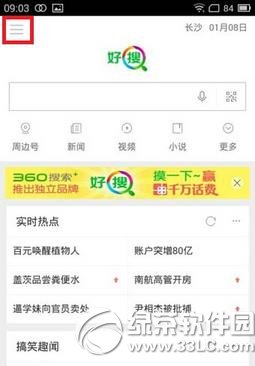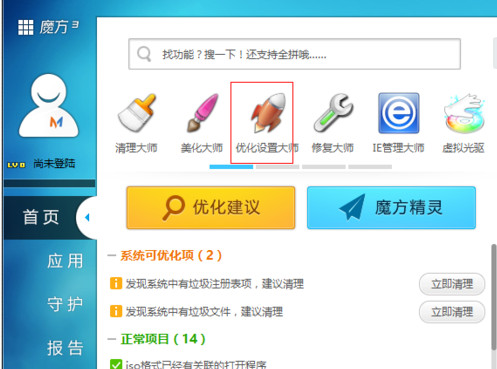萬盛學電腦網 >> 圖文處理 >> Coreldraw教程 >> CorelDRAW繪制百度雲logo
CorelDRAW繪制百度雲logo
操作前提示:其實可以換個角度、換種思維。

步驟一 新建文件:首先第一步是打開軟件,我在這裡用的是CorelDRAW X7版本,接下來按快捷鍵新建一個400mm*400mm的空白文檔。
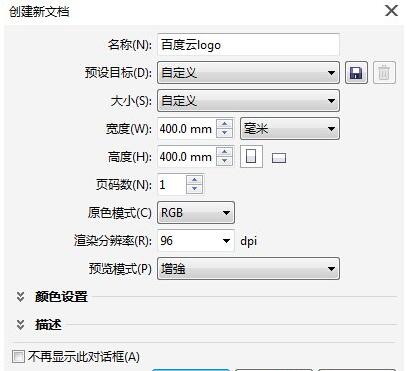
步驟二 繪制橢圓:選擇“橢圓工具”,按住Ctrl鍵鼠標左鍵在畫板上面單擊,繪制一個200mm*200mm的正圓,填充選擇無,描邊選擇0.1mm,如圖所示。

步驟三 復制粘貼:將正圓形復制粘貼一份副本,按住shift鍵以中心點等比例縮小至100mm*100mm的尺寸,(在繪制的過程中學會觀察比例關系是很重要的),得到兩個重疊在一起的正圓,將兩個圓同時選中,執行“修剪”命令,並將小圓刪除,此時得到的是圓輪廓造型,為了方便看填充一個淺灰色,我們就稱之為圓1。
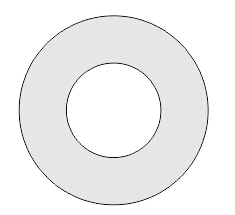
步驟四 復制圖形:將圓1Ctrl+C復制,Ctrl+V原位粘貼一份。利用“對齊”菜單下的“對齊輔助線”命令,將圓1向右平移復制一個,接著再垂直向下復制一份,位置如圖所示,讓兩個圓居中對齊,並且圓2的外路徑和圓1的內路徑對齊,圓3也是如此,效果如圖所示。
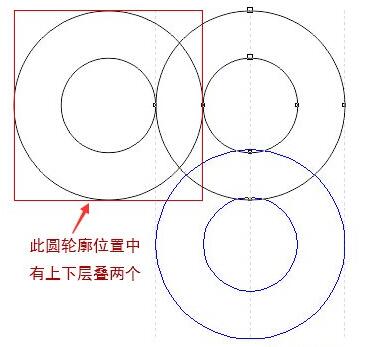
步驟四 繪制矩形:由於剛開始繪制時是精確的數值,左右兩圓半徑到半徑之間距離是150mm,大圓半徑減去小圓半徑的1/2是50mm,所有繪制一個150mm*50mm的矩形,擺放在如圖所示的位置,在此過程中可以借助“輔助線”功能進行精確對齊。
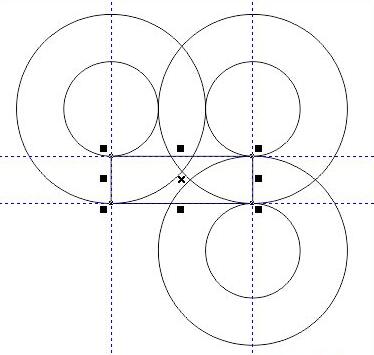
步驟五 合並圖形:選中圓1、圓3和矩形,執行“合並”命令,將三個造型合並為一個,並填充一個顏色,如圖。
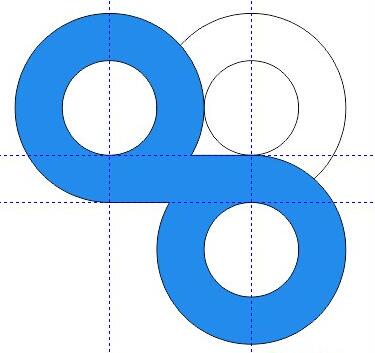
步驟六 修剪圖形:繪制矩形,用下圖中紅色矩形框與“合並”過後的藍色圖形進行“修剪”,並刪除紅框矩形。接著再利用一個矩形將藍色造型修剪為45度斜邊,操作方法:繪制矩形,設置“旋轉角度”為45度,放置在適當位置,執行“修剪”命令,如圖所示。

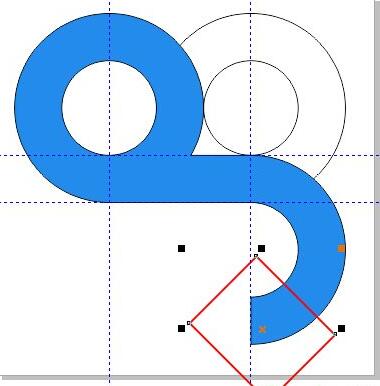
步驟七 繪制圓形:選擇“橢圓工具”繪制50mm*50mm的正圓,放在修剪過後的45度斜邊位置,如圖所示。
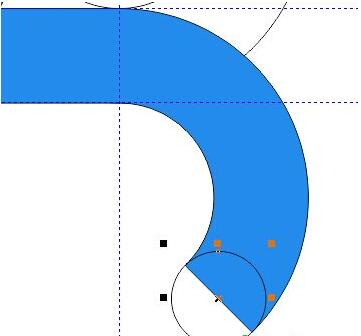
步驟八 繼續修剪:繪制矩形,點選矩形和藍色造型,執行“修剪”命令,並刪除修剪之後的矩形,這樣就會露出一開始我們復制的下層圓輪廓了,如圖所示。
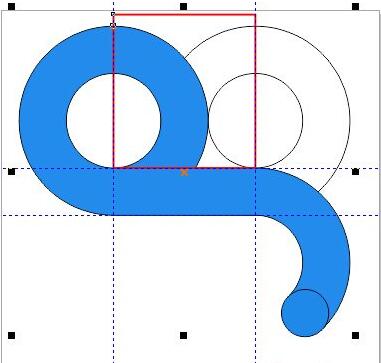
步驟九 復制小圓:將步驟七中繪制的50mm*50mm的小圓,復制一個副本,移至如圖所示的位置。
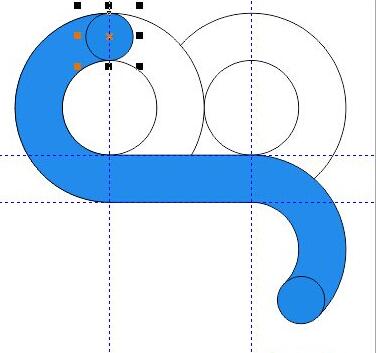
步驟十 合並圖形:鼠標點選所有藍色造型,在其屬性欄中執行“合並”命令,效果如圖所示。
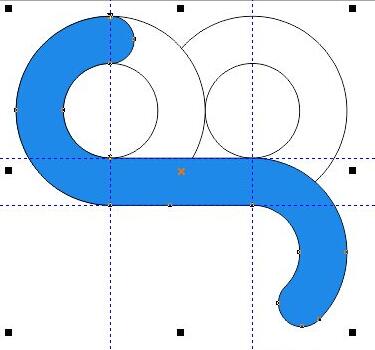
步驟十一 填充顏色:將所有造型填充漸變顏色,去除輪廓邊。
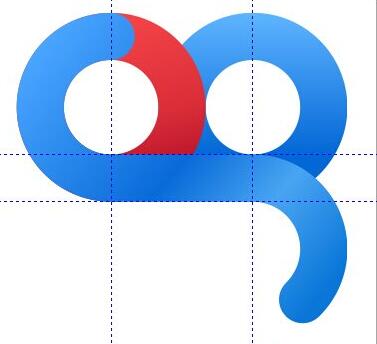
步驟十二 旋轉圖形:用“選擇工具”框選所有造型,在其屬性欄中設置“旋轉角度”為45度,效果如圖所示。最後拉出參考線,添加最後一個小圓,如圖。
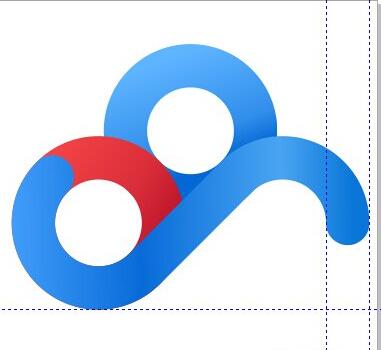
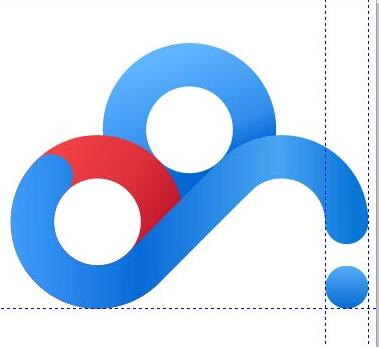
將做好的百度logo放在適當背景上,最終效果,如圖所示。